手机桌面壁纸咋换 手机如何更换桌面壁纸步骤
发布时间:2024-02-16 14:02:32 浏览数:
在现如今的数字时代,手机已经成为我们生活中不可或缺的一部分,而手机桌面壁纸作为我们与手机互动的第一印象,对于个人化和审美意义都非常重要。如何更换手机桌面壁纸呢?更换手机桌面壁纸的步骤非常简单。你只需要按照以下几个简单的步骤,就能轻松实现你手机桌面壁纸的个性化定制。
具体方法:
1.首先下载好你想要设置成壁纸的精美图片;

2.找到‘相册’,点击进入;
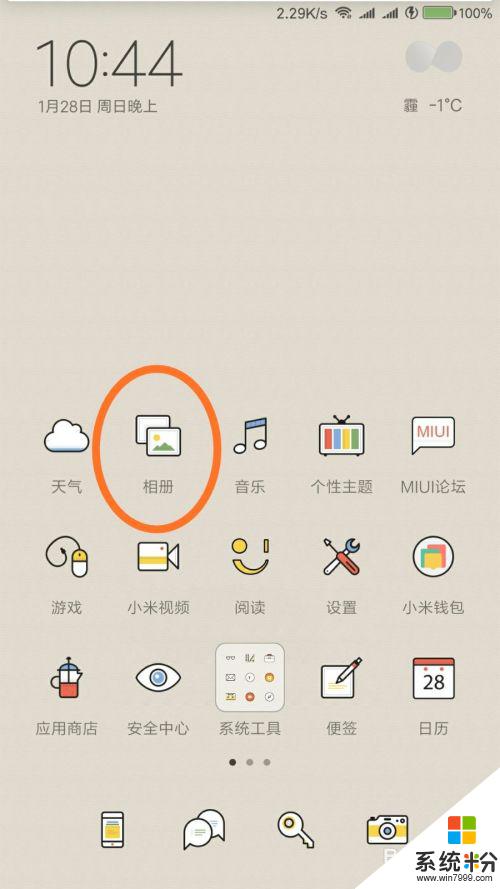
3.找到相册中你所要设置成桌面壁纸的图片;
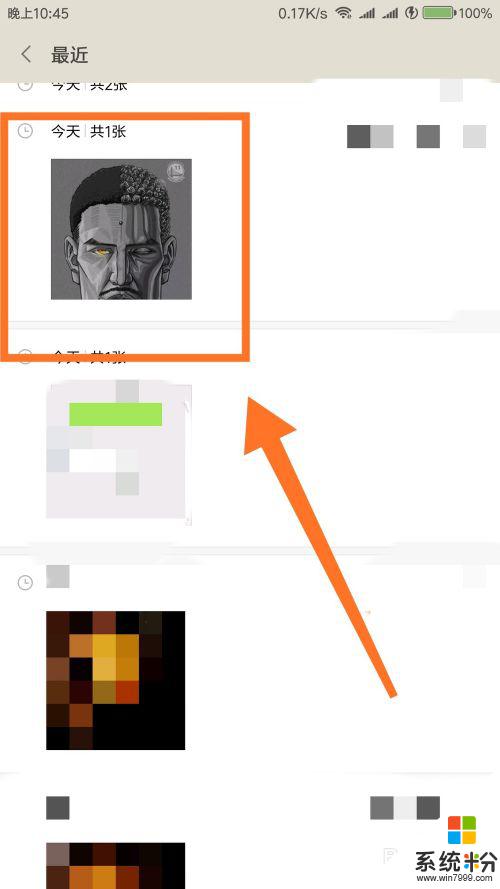
4.点击更多选项;
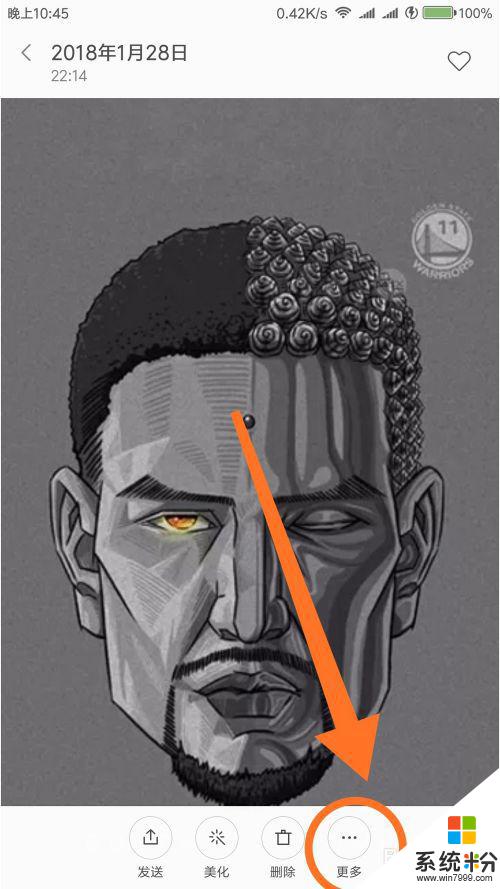
5.选择‘设置为壁纸’项;
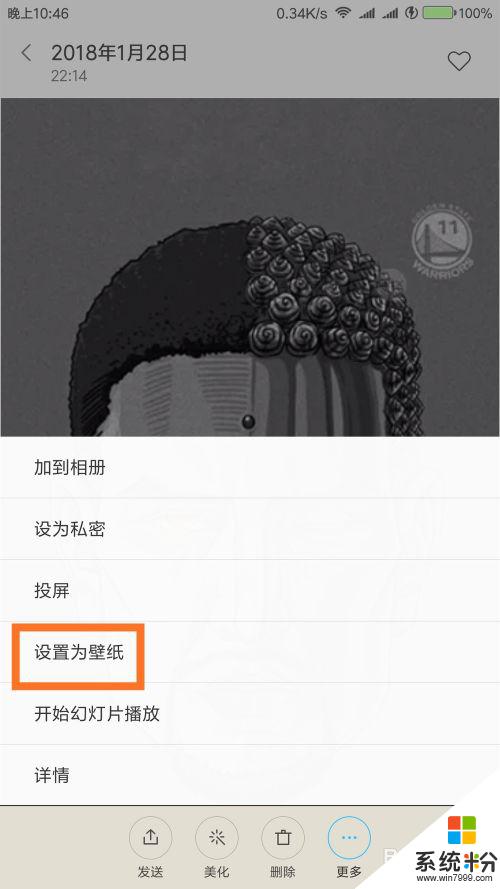
6.点击‘使用壁纸’;

7.选择‘应用桌面’项;

8.即可成功的将喜欢的图片设置成桌面壁纸。
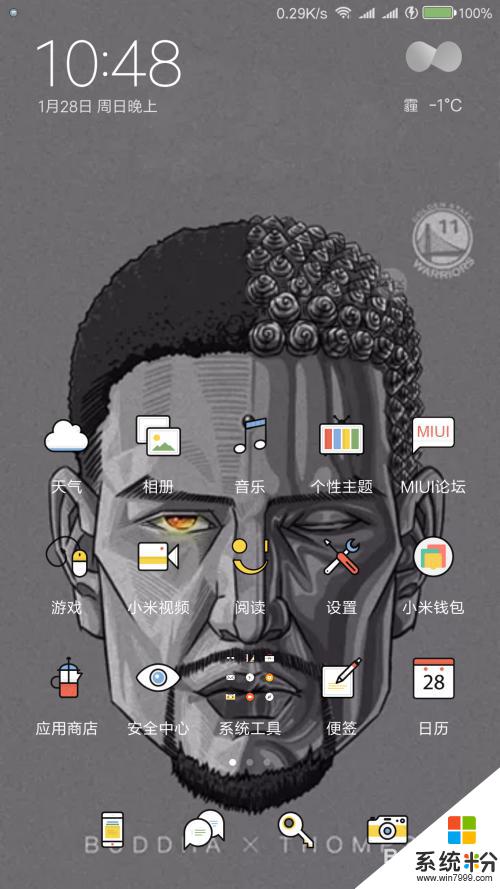
以上就是更换手机桌面壁纸的全部步骤,有需要的用户可以按照这些步骤进行操作,希望对大家有所帮助。